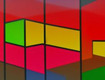wifi密码怎样修改
原|2024-01-01 12:12:58|浏览:33
要修改Wi-Fi密码,你需要访问Wi-Fi路由器的管理界面。下面是一个通用的步骤,你可以根据你的路由器型号和品牌进行调整。
1. 首先,你需要确定你的电脑或手机是否连接到Wi-Fi网络。你可以打开设备的Wi-Fi设置,确保连接到需要修改密码的网络。
2. 一旦你连接到Wi-Fi网络,你需要找到Wi-Fi路由器的IP地址。打开网络设置,找到Wi-Fi网络,然后查看网关或路由器的IP地址。一般情况下,它会在192.168.x.x的格式下。
3. 打开你的网页浏览器,输入Wi-Fi路由器的IP地址,并按下Enter键。这将打开Wi-Fi路由器的管理界面。
4. 输入用户名和密码来登录路由器管理界面。如果你没有更改过默认的登录凭证,通常默认的用户名为admin,密码为空,或者密码也是admin。如果你更改过登录凭证,输入你自己设定的用户名和密码。
5. 一旦你成功登录,你需要找到Wi-Fi设置或无线设置选项。这个选项的位置可能会因路由器型号和界面而异,你可以查看路由器界面的菜单或选项卡来找到。
6. 在Wi-Fi设置或无线设置选项中,你应该能够找到当前的Wi-Fi网络名称(SSID)和密码。密码可能会被隐藏,你需要选择显示密码选项或类似的选项。
7. 找到修改密码的选项,这通常会要求你输入新的Wi-Fi密码两次进行确认。确保你使用一个强壮的密码,包含大写字母、小写字母、数字和特殊字符,并且长度至少为8个字符。
8. 输入新密码后,保存或应用更改。一些路由器可能还会要求你重新启动路由器才能使修改生效。
9. 修改完成后,你的Wi-Fi密码已成功更改。你需要用新密码连接到Wi-Fi网络。
值得注意的是,这只是一个通用步骤的指导,实际情况可能因不同的路由器品牌和型号而有所差异。如果你在操作过程中遇到困难,建议查阅你的路由器的用户手册或在互联网上搜索特定于你的路由器型号的指导。
猜你喜欢
- 茶的分类及代表品种
- 六大茶类的代表名茶分别有
- 茶的类型和代表
- 六大茶叶的分类及产地
- 庙的分类及代表
- 藻的分类及其代表
- 茶的分类及代表茶品特点
- 茶的分类及代表茶
- 简述茶类的分类及其代表性名茶
- 六大茶类的分类及代表茶
- 动物分类及代表
- 糖的分类及代表
- 茶的分类及代表茶叶
- 茶的分类及代表图
- 茶的分类及代表作
- 茶器按质地的分类及代表茶器
- 茶的分类及代表名茶教学设计
- 简述茶的分类及代表性名茶
- 请写出乌龙茶的分类及代表茶
- 法国雅文邑白兰地系列
- 雅文邑白兰地介绍
- 1952年法国雅文邑白兰地
- 法国雅玛邑白兰地
- 纽波利顿獒
- 法国犬品种
- 南非獒犬的优缺点
- 波尔多獒犬寿命
- 波兰狩猎犬
- 波尔多犬和罗威纳犬对比
- 波尔多犬和杜高对比
- 世界十大凶犬
- 护卫犬排行榜前十名
- 大红袍怎么泡效果好
- 大红袍怎么泡不开
- 大红袍怎么泡茶
- 大红袍怎么泡出来没颜色
- 大红袍怎么泡不苦
- 大红袍怎么泡多久
- 大红袍怎么泡才正确的特点
- 大红袍怎么泡没有柴味儿
- 大红袍怎么泡放多少合适
- 花香大红袍怎么泡
- 大红袍怎么泡茶好
- 大红袍是怎么泡的
- 大红袍怎么泡水好喝
- 大红袍用玻璃杯怎么泡
- 大红袍怎么泡味道浓一些
- 十大排名果花茶
- 十大花茶组合排名
- 十大花茶品种大全
- 十大花茶功效
- 十大花茶销量排行榜
- 十大花茶有哪些
- 十大花茶品种
- 十大花茶推荐
- 十大花卉排行榜
- 十大花卉
- 十大花茶调理内分泌
- 九五至尊秦昊明月关山
- 红茶冲泡工艺
为你推荐